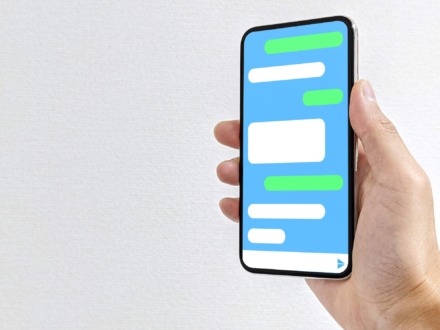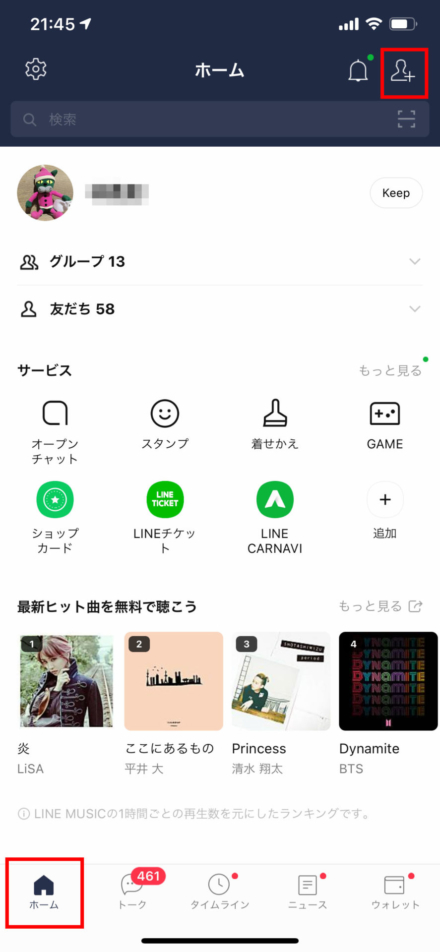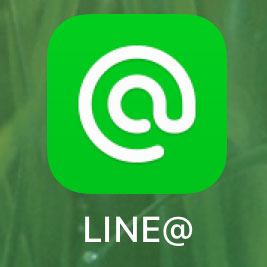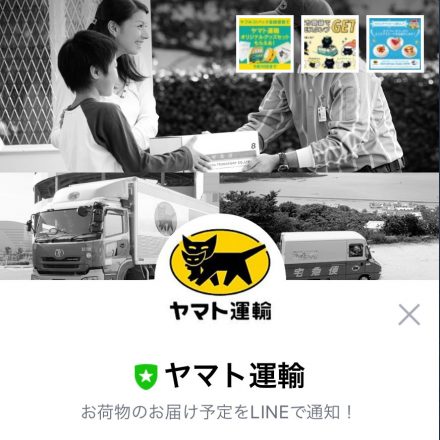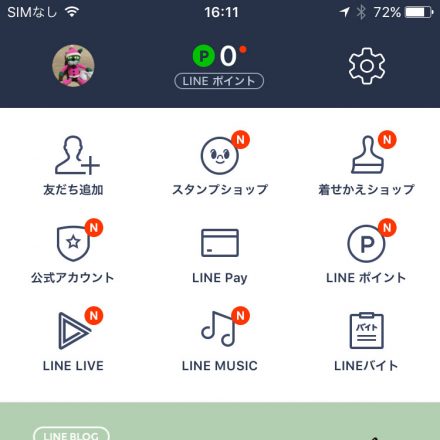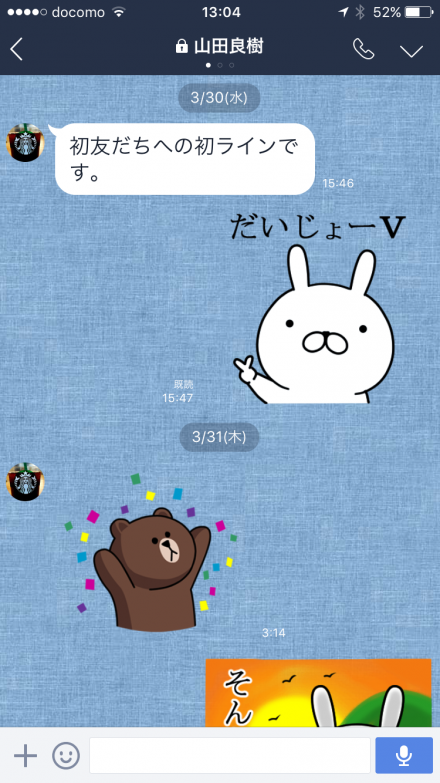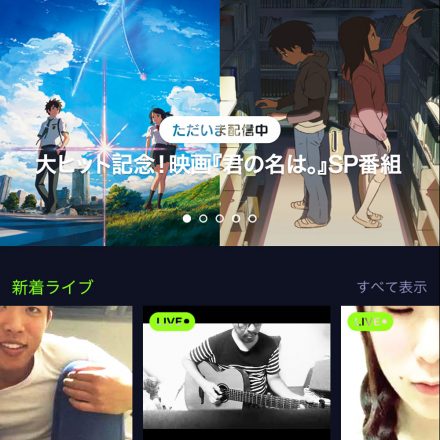今回はLINEアカウントの電話番号の変更方法を紹介したいと思いますよん。
携帯の電話番号を変更するけど、既存の自分のLINEアカウントはそのまま継続して使いたい人の参考になれば幸いです(^^)/
自分的にサブ(テスト用)で使ってるLINEアカウントの電話番号を今回変更する事になったので、その際の手順を備忘録がてら書き残しておきます。
以下、手持ちのAndroidタブレットの画面で手順を紹介していきますが、iPhone/iPadでも手順は同様です(多分)。
(1)変更先の新電話番号でのショートメールを受信可能状態にしておく
まずは事前に、変更先の新電話番号のSIMカード(音声対応SIMもしくは SMS対応データSIM)はスマホorタブレットに挿入し、ショートメール(SMS)が受信できる状態にしておきます。
ちょっと難しい言い方をしちゃってますが、普通に携帯電話として使っている人の場合、スマホで新しい電話番号で電話が問題なく使えている状態なら基本的にはそれでOKかと(音声通話SIMを使っている筈なので)。
ちなみにショートメールの受信可能状態が必要な理由は、後でLINEの電話番号を変更登録する際に、本人認証用にショートメールを受信してショートメールに記載されている認証番号を入力する必要があるからです。
(2)LINEで電話番号の変更手続きを行う
次にLINEを起動します。
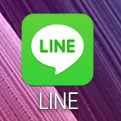
「・・・」→「設定」をタップ。
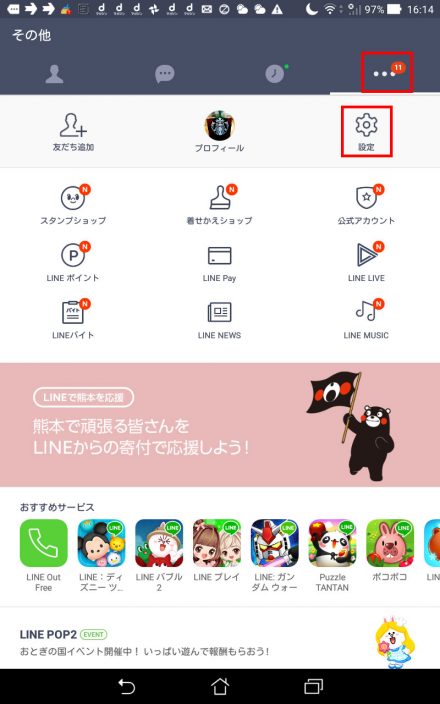
「アカウント」をタップ。
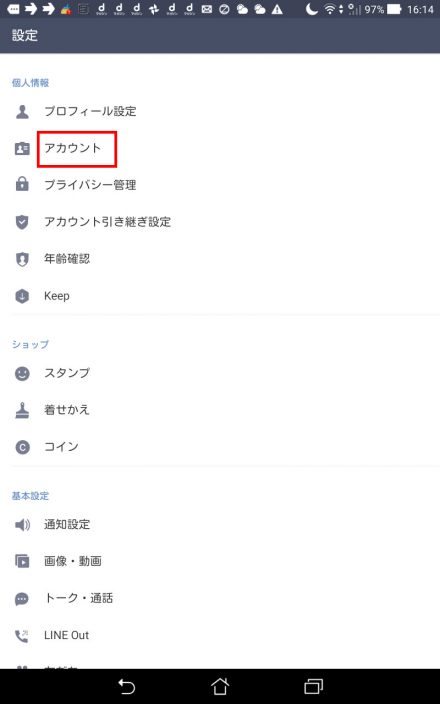
アカウント画面の「電話番号」には、自分のLINEアカウントの(変更前の)旧電話番号が記載されているのが確認できます。これを新しい電話番号に変更します。
「変更」をタップ。
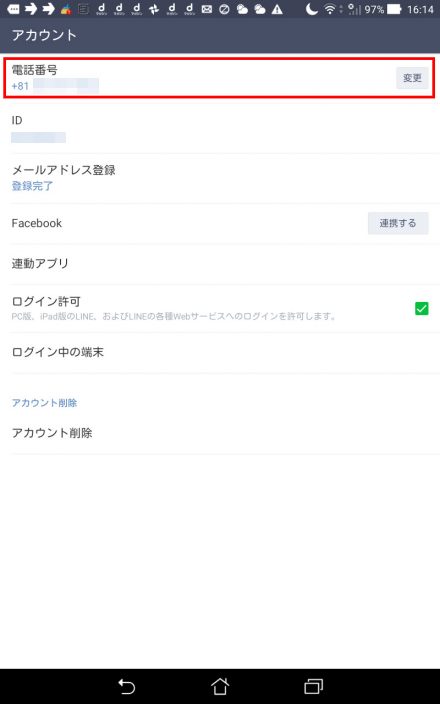
「電話番号変更」をタップ。
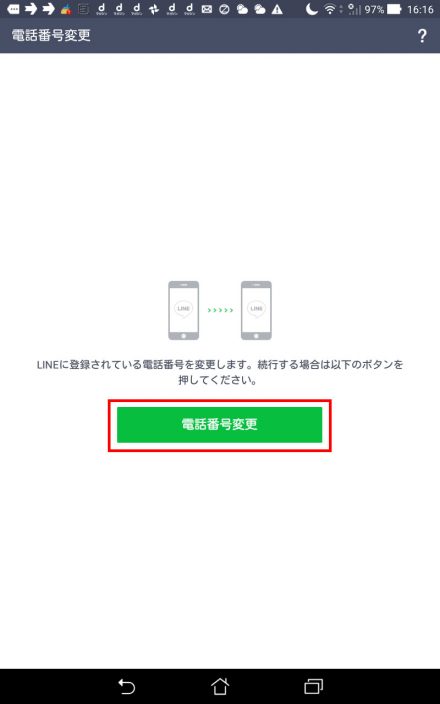
すると電話番号を入力する画面になるので、ここに変更先の新しい電話番号を入力します。
新しい携帯電話番号(もしくはSMS対応SIMカードの発信番号)を入力します。
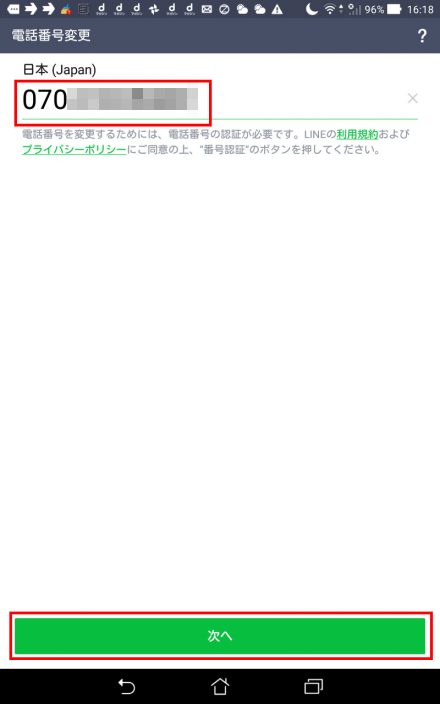
「確認」をタップ。
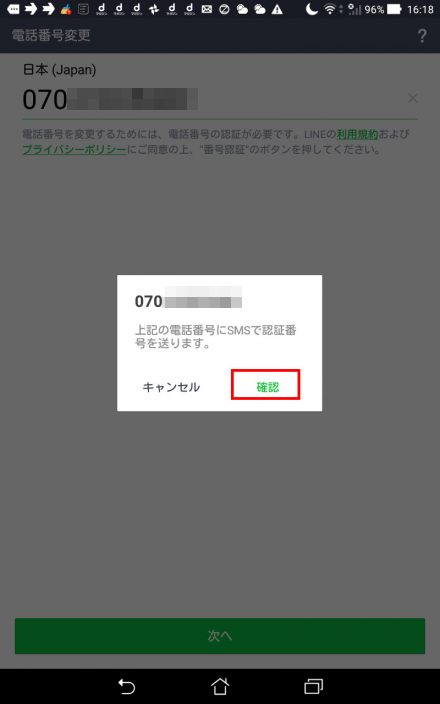
すると、つい先ほど入力した電話番号宛てにLINEから本人認証用のショートメールが届きます。
このショートメールに記載されている認証番号(4桁)を控えます。
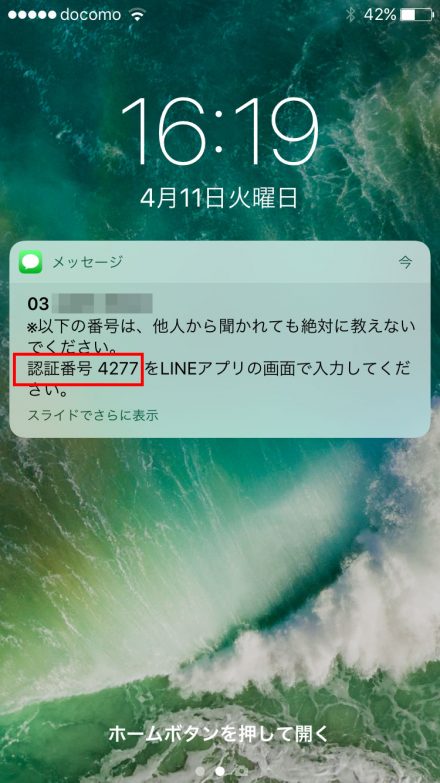
そして、先ほどのLINEの画面に戻り、認証コードを入力し「次へ」をタップ。
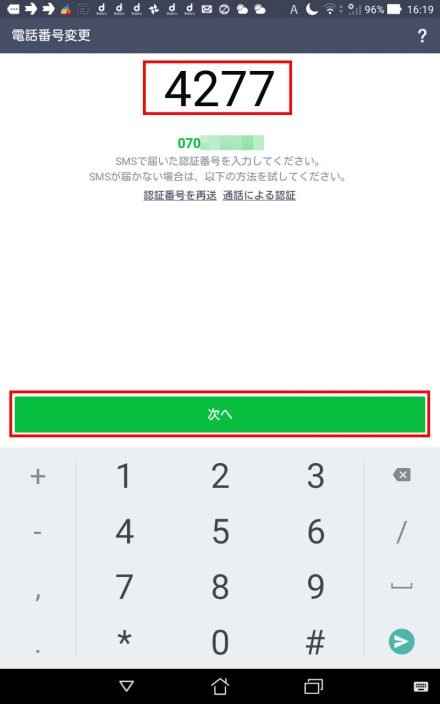
すると「友だち自動追加」と「友だちへの追加を許可」の設定画面になります。
自分はチェックを外してOFFにしましたが、こちらはお好みなのでどちら(ON/OFF)でもOKです。
(※もしこの点について詳細を知りたい場合は別記事[友だちの設定]をご参照下さい)
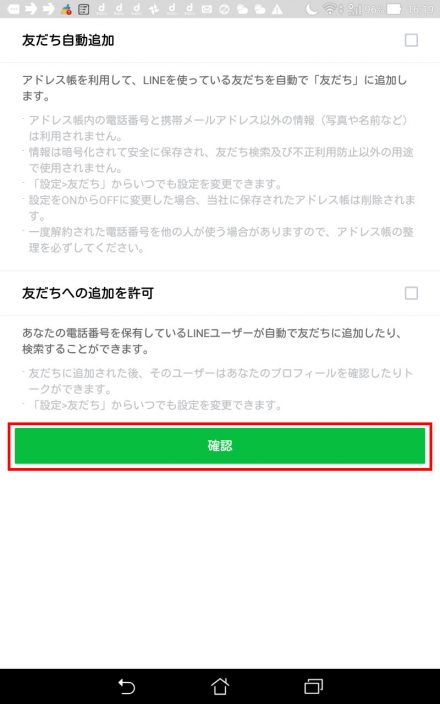
これでLINEアカウントの電話変更が完了しました。
先ほどのアカウント画面の電話番号が新しい電話番号に変更されている事が確認できます。
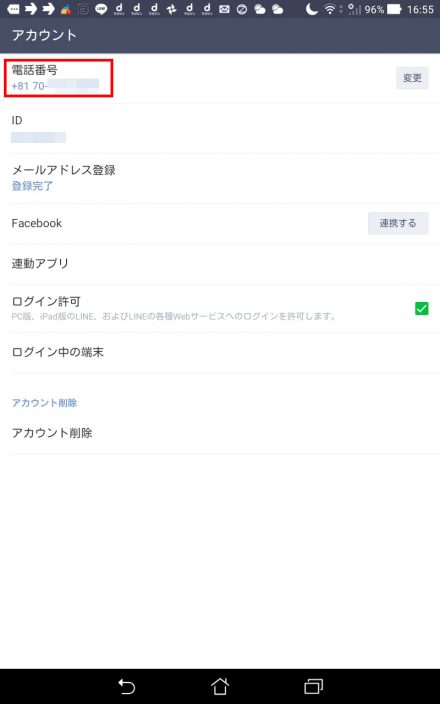
またトーク画面ではLINEから「電話番号が変更されました。」というメッセージが送られます。
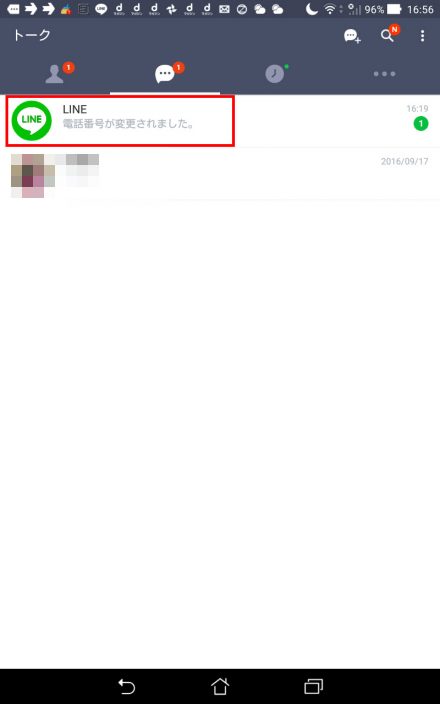
以上、LINEアカウントの電話番号の変更方法でした。
お疲れさまです(^^)/